OneSpan Sign Developer : Mises à jour du SDK 2022

LesSDK de OneSpan Sign fournissent une collection complète d'outils pour aider les développeurs à ajouter des capacités de signature électronique à leur site Web, à leur application mobile et à leurs systèmes centraux de manière rapide et plus standardisée.
Au fur et à mesure que OneSpan Sign déploie de nouvelles versions, nous avons ajouté de nouvelles fonctionnalités intéressantes. Dans ce blog, nous allons passer en revue les récentes mises à jour du SDK afin que vous puissiez utiliser ces outils pour maintenir votre code à la pointe de la technologie. Sans plus attendre, commençons !
Groupes de cases à cocher
En tant qu'expéditeur de transactions, il est courant de concevoir une question à choix multiples et de permettre aux signataires de sélectionner un certain nombre de réponses au cours du processus de signature. Pour répondre à cette exigence, OneSpan Sign a amélioré les règles de validation des cases à cocher sur ces deux aspects :
- L'expéditeur peut associer plusieurs cases à cocher à un groupe
- Au sein d'un groupe de cases à cocher, l'expéditeur peut spécifier les options minimales et maximales requises
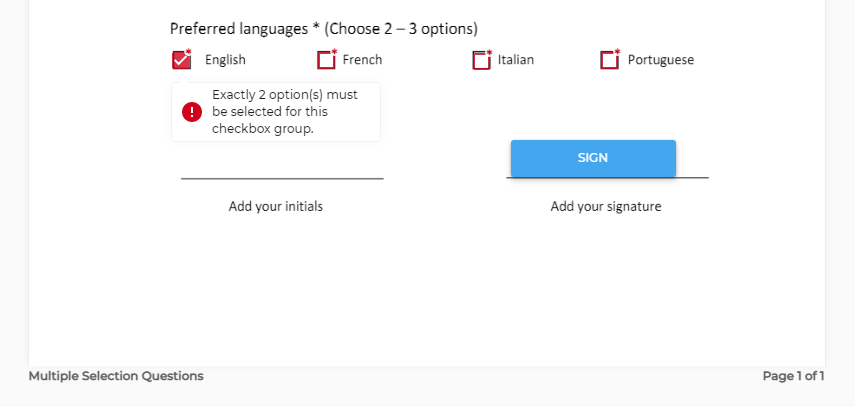
Prenez l'exemple de la capture d'écran ci-dessus. Il y a quatre cases à cocher dans un groupe, et le signataire doit sélectionner 2 ou 3 options. Pour créer une telle transaction à l'aide du code SDK, assurez-vous que la version de votre SDK est postérieure à la version 11.44 et que vous répondez aux exigences avec l'extrait de code ci-dessous :
DocumentPackage pkg = PackageBuilder.newPackageNamed("Test Checkbox Group Rules")
.withSigner(SignerBuilder.newSignerWithEmail("[email protected]")
.withFirstName("John")
.withLastName("Smith")))
.withDocument(DocumentBuilder.newDocumentWithName("Document1")
.fromFile("path_to_document")
.withSignature(SignatureBuilder.signatureFor("[email protected]"))
.onPage(0)
.atPosition(500,100)
.withField(FieldBuilder.checkBox()
.withId(new FieldId("languagePreference_fr"))
.atPosition(500, 800)
.withSize(25, 25)
.onPage(0)
.withValidation(FieldValidatorBuilder.basic()
.setGroup("languagePreference")
.setMinimumRequired(2)
.setMaximumRequired(3)
))
))
.build() ;
Télécharger une image en tant que signature
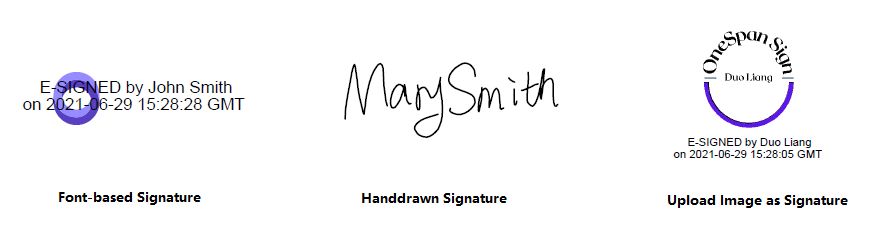
Outre l'application de signatures basées sur des polices ou dessinées à la main, le téléchargement d'une image en tant que signature est une norme dans de nombreux cas d'utilisation de l'e-signature. Depuis la version 11.46 du SDK, les intégrateurs peuvent facilement activer la fonction de capture d'une signature et permettre aux signataires d'appliquer leur signature en téléchargeant une image pendant la cérémonie de signature. Lors de l'ajout d'une signature de capture à un document, il suffit de spécifier ".setFromFile(true)" pour activer l'indicateur. Voir l'exemple de code ci-dessous :
DocumentPackage superDuperPackage = PackageBuilder.newPackageNamed("Upload an image to a signature")
.withSigner(SignerBuilder.newSignerWithEmail("[email protected]")
.withFirstName("John")
.withLastName("Smith")))
.withDocument(DocumentBuilder.newDocumentWithName("Premier document")
.fromFile("path_to_document")
.withSignature(SignatureBuilder.captureFor("[email protected]")
.onPage(0)
.atPosition(100, 100)
.setFromFile(true)))
.build() ;
Afficher le logo dans l'iFrame
OneSpan Sign New Signer Experience propose des options de personnalisation souples pour vous aider à offrir à vos signataires la meilleure expérience de signature possible. Vous pouvez notamment décider d'afficher ou non le logo de signature lorsqu'une cérémonie de signature est présentée dans une iFrame.
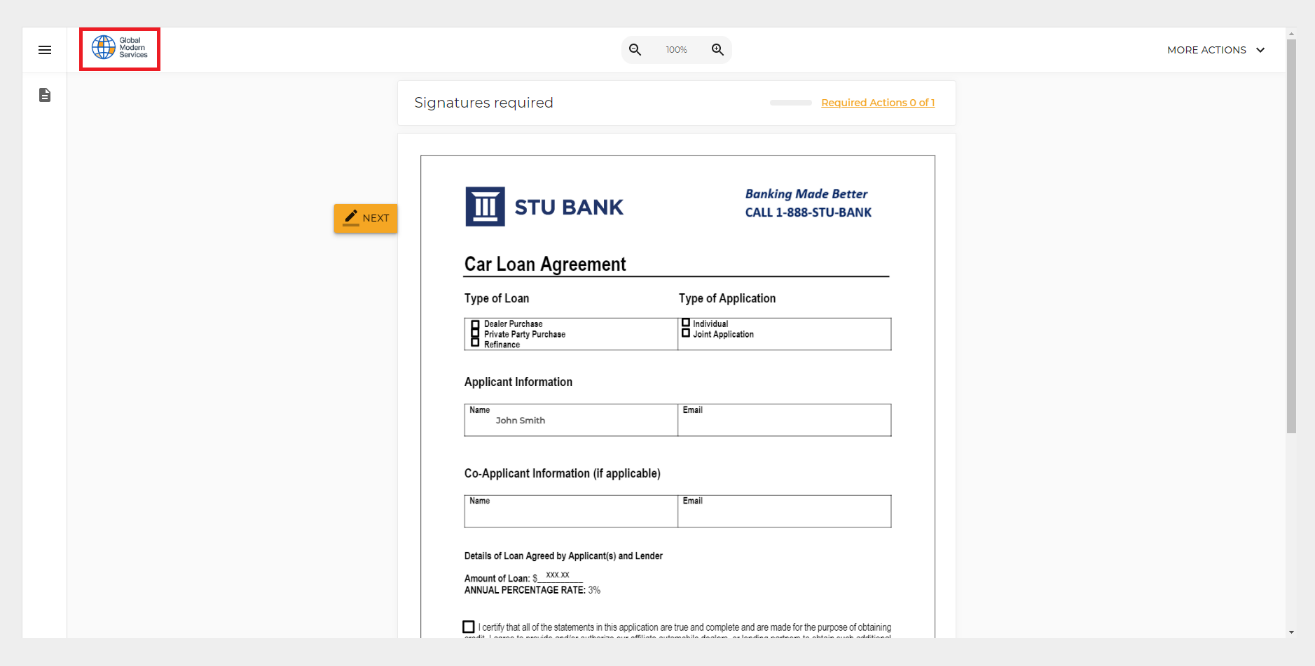
Cette fonction est déterminée par un paramètre au niveau de la transaction :
"settings" > "ceremony" > "showNseLogoInIframe" : true/false
Le code SDK équivalent se présente comme suit :
DocumentPackage superDuperPackage = PackageBuilder.newPackageNamed("Show Nse Logo in iFrame")
.withSettings(DocumentPackageSettingsBuilder.newDocumentPackageSettings()
.withShowNseLogoInIframe()
)
.....
.build() ;
Notez que pour tirer parti de cette fonctionnalité, votre version du SDK doit être postérieure à la version 11.44.
Nous y voilà. Nous avons maintenant parcouru trois mises à niveau récentes de produits et les changements de SDK correspondants. Si vous avez des questions concernant ce blog ou tout autre sujet relatif à l'intégration de OneSpan Sign dans votre application, visitez les forums de la communauté des développeurs. Vos commentaires nous intéressent !






